
ビジュアルプログラミング入門
3.プログラミン入門 初級編その2
前回は、プログラミンの並べ方や消し方など、基本的な扱い方を説明しました。
1. 新しいプログラムを作ろう
新しいプログラムを作ってみましょう。
「新しいプログラムをつくる」と書かれた枠をクリックします。
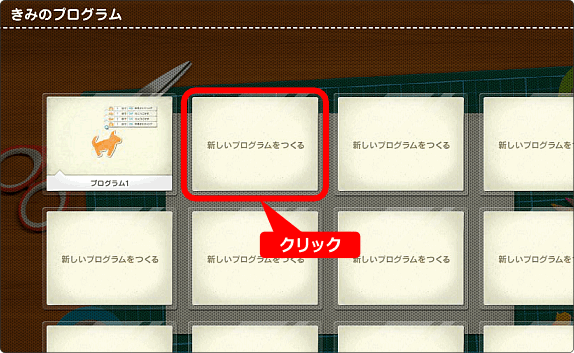
雑談になりますが、文部科学省は何で「プログラミン」なんて名前にしたんでしょうか。
プログラミングとプログラミン、紛らわしいですよね。
プログラミンについてネットで検索をしたい時も、プログラミングで検索されることが
多くて情報が集められません。困ったものです。
プログラミンの将来のためにも改名して欲しいです。
2. クリックしたら「こんにちは」
前回、犬を動かすという機能を使いました。
今回は少しアクティブに、犬をクリックしたら「こんにちは」と言うものを作ります。
まず、クリックンをドラッグして犬の上に持っていきます。
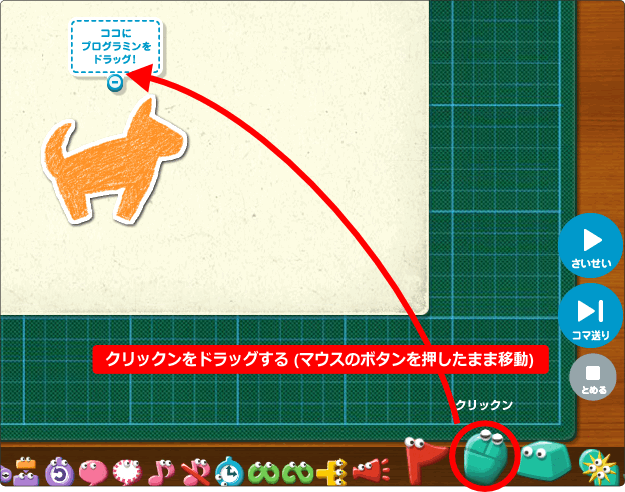
次に、フキダシンをドラッグして、クリックンの上でドロップします。
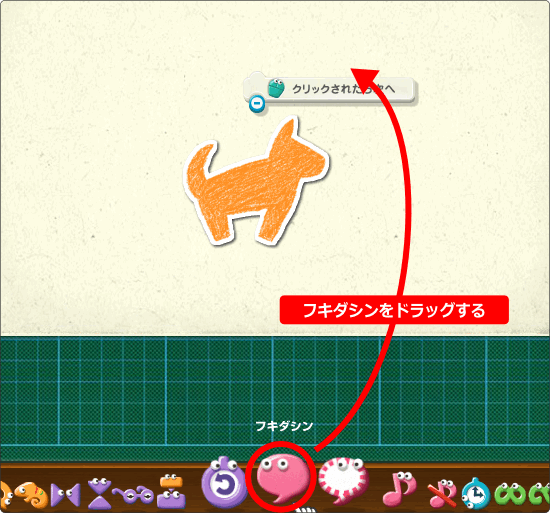
ドロップする (マウスボタンから手を離す) 位置には気をつけましょう。
クリックンの上になるようにします。
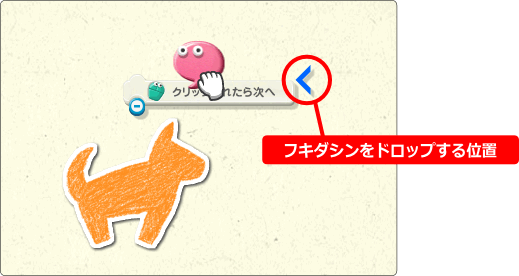
プログラミンを正しく並べると次のようになります。
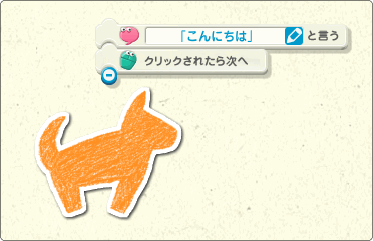
3. プログラミンを実行してみよう
実行してみましょう。
画面の右端にあるさいせいをクリックします。
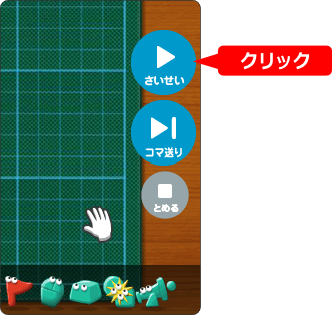
犬をクリックすると「こんにちは」としゃべります。
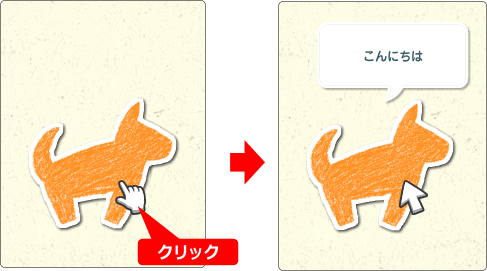
実行モードから編集モードに戻します。とめるをクリックしましょう。
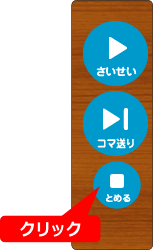
4. プログラミンの役割を調べる方法
プログラミン1つ1つに役割があるのはもう知ってますね。
それぞれがどのような役割を持っているか調べてみましょう。
画面の右上を見て下さい。?マークがありますよね。ここをクリックします。

やくわり表が開きます。
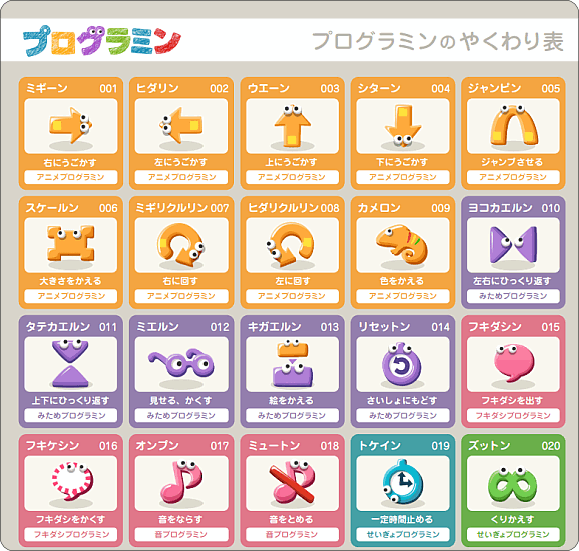
ここのページにくわしい説明が載っています。
先ほど使った命令を見てみましょう。
クリックンは、絵がマウスでクリックするまで待つときに使います。
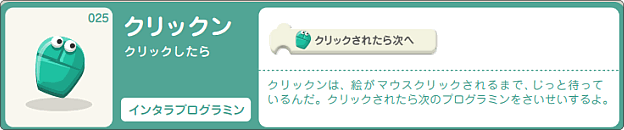
フキダシンは、絵に言葉をしゃべらせたいときに使います。
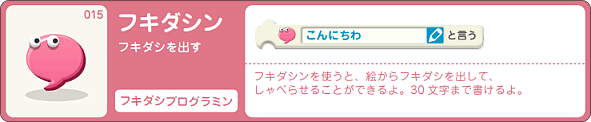
5. 違う言葉をしゃべらせてみよう
犬をクリックしたときにしゃべる内容を変えてみます。
フキダシンの「こんにちは」と表示された部分をクリックします。
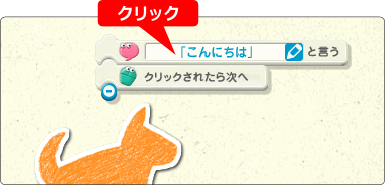
ダイアログボックスが表示されるので、好きなメッセージを入力します。
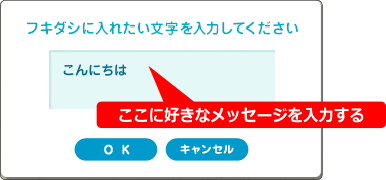
メッセージを入力したらOKをクリックして、実行してみましょう。
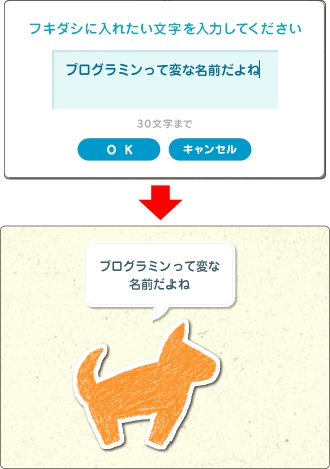
犬をクリックして、入力したメッセージが表示されたら成功です。